Wie kann das Gewicht der einzelnen Positionen auf der Druckvorlage dargestellt werden?
Sie können sowohl das Gewicht der einzelnen Positionen im Positionsbereich, als auch das Gesamtgewicht aller Positionen im unteren Bereich der Vorlage darstellen.
Tipp: Für Lieferscheine gibt es bereits eine kostenfreie Online-Vorlage zum Download, die Vorlage Lieferschein mit Gewicht und Volumen. Mehr dazu finden Sie hier:
Die Darstellung im Positionsbereich ist allerdings nicht ohne einen gewissen Aufwand und Kenntnisse mit dem Vorlagen-Designer möglich.
Die einfachste Möglichkeit, um das Gewicht des Artikels auf der Vorlage darzustellen, ist nicht über den Vorlagen-Designer, sondern über die Artikelbeschreibung. Diese einfache Variante möchte ich Ihnen anhand eines Beispiels zeigen.
Öffnen Sie dazu die Artikelbeschreibung eines Artikels, bei dem Sie unter Sonstiges bereits ein Gewicht hinterlegt haben.
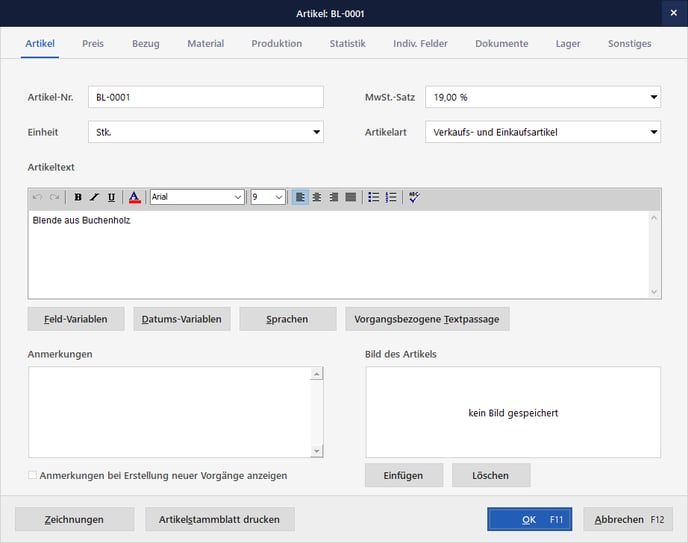 Tragen Sie dann in der Artikelbeschreibung in einer weiteren Zeile das Wort Gewicht: ein. Klicken Sie dann auf die Feld-Variablen. Wählen Sie hier nun Stückgewicht kg oder Gesamtgewicht kg aus.
Tragen Sie dann in der Artikelbeschreibung in einer weiteren Zeile das Wort Gewicht: ein. Klicken Sie dann auf die Feld-Variablen. Wählen Sie hier nun Stückgewicht kg oder Gesamtgewicht kg aus.
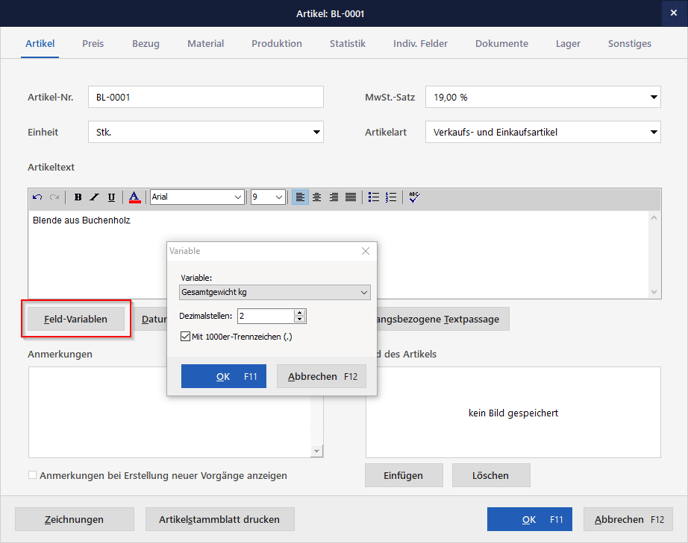
Das Gesamtgewicht errechnet das Gewicht * der Anzahl. Ich wähle nun das Gesamtgewicht aus und ergänze dahinter ein kg.
Die fertige Artikelbeschreibung sieht nun so aus:

Damit Sie das Gewicht nun bei allen Artikeln sehen, müssten Sie diesen Text nun bei allen Artikeln hinterlegen.
Sie können das Gewicht der einzelnen Positionen auch über den Vorlagen-Designer darstellen. Ich zeige Ihnen nun, wie Sie das Gewicht innerhalb des Artikel-Positionsbereichs darstellen können. Das Ergebnis sieht dann so aus (die Position des Gewichts können Sie dabei relativ frei variieren):

Öffnen Sie dazu den Vorlagen-Designer.
Vergrößern Sie nun den Detailbereich und schieben Sie alle Elemente unterhalb der RegionPositionen etwas nach unten, damit die Gewichtsangabe Platz findet. Vergrößern Sie nun die RegionPositionen, so dass das Detailbereich in etwa so aussieht (den gewonnenen Platz habe ich gelb markiert):
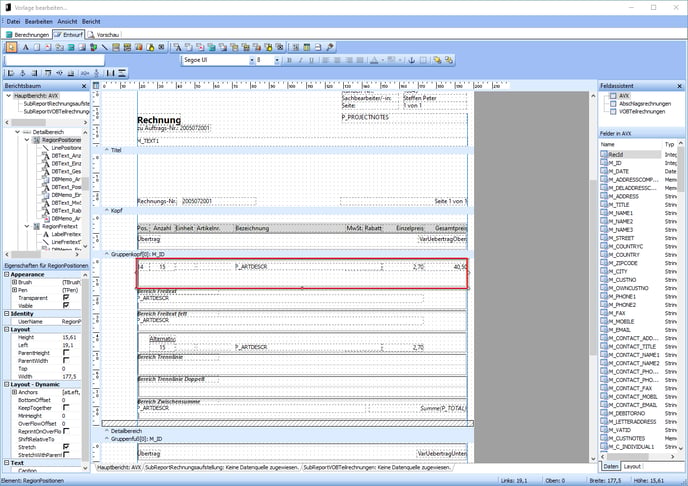
Erstellen Sie nun ein Textfeld über das Symbol![]() und platzieren dies auf Ihrer Vorlage. Benennen Sie dies links oben im Vorlagen-Designer in Gewicht: um. Sie können dieses Feld auch fett markieren.
und platzieren dies auf Ihrer Vorlage. Benennen Sie dies links oben im Vorlagen-Designer in Gewicht: um. Sie können dieses Feld auch fett markieren.

Nun muss noch die eigentliche Datenbank-Variable für das Gewicht eingefügt werden. Dabei wird unterschieden in die Variablen
P_WEIGHTSINGLE (Das Gewicht eines einzelnen Artikels als (1 Stück))
P_WEIGHTTOTAL (Das Gewicht des Artikels * der Anzahl, mit der er verkauft wird)
Setzen Sie also nun rechts neben das Textfeld Gewicht: über das Symbol ![]() ein Datenbank-Textfeld. Wählen Sie nun oben neben dem Feld AVX die gewünschte Variable aus, ich habe mich für P_WEIGHTTOTAL entschieden, da ich das Gesamtgewicht der kompletten Artikelposition darstellen möchte:
ein Datenbank-Textfeld. Wählen Sie nun oben neben dem Feld AVX die gewünschte Variable aus, ich habe mich für P_WEIGHTTOTAL entschieden, da ich das Gesamtgewicht der kompletten Artikelposition darstellen möchte:
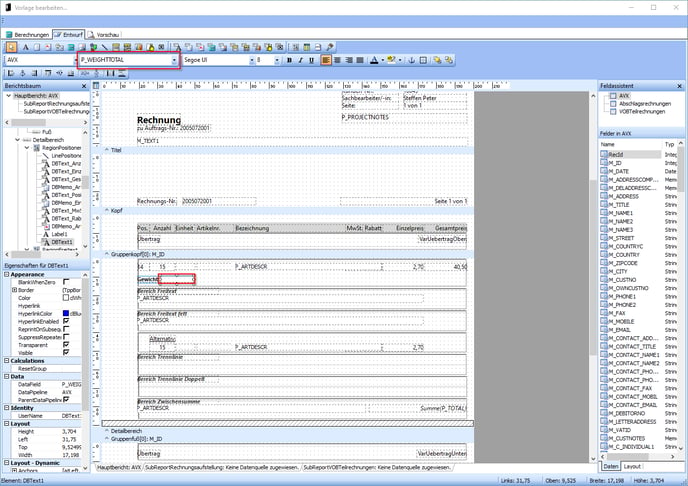
Klicken Sie nun noch zum Abschluss mit der rechten Maustaste auf das neu angelegte Datenbankfeld und wählen dort Automatische Größenanpassung. Klicken Sie erneut mit der rechten Maustaste auf das Datenbankfeld und wählen dort das Anzeigeformat. Tragen Sie hier folgende Zeile ein:
#,0.00 kg;-#,0.00 kg
Das Gewicht wird somit als Kilo dargestellt.
Gesamtgewicht aller Positionen auf der Vorlage darstellen
Es gibt für die Gesamtsumme aller Artikel kein eigenes Feld im Vorlagen-Designer.
Möchten Sie daher das Gesamtgewicht aller Positionen darstellen, so geht dies über ein DBCalc-Feld. Dies ist ein frei wählbares Datenbankfeld, das summiert werden kann. In diesem Fall bilden wir so die Summe der einzelnen P_WEIGHTTOTAL-Felder, sprich der Summe des Gesamtgewichts der verschiedenen Artikel.
Dies ist schnell umgesetzt. Öffnen Sie dazu Ihre gewünschte Vorlage.
Ziehen Sie nun im unteren Bereich der Vorlage die Zusammenfassung etwas weiter nach unten. Markieren Sie nun die RegionZahlungsbedingung und die RegionUnterschrift und schieben auch diese nach unten. Die gelb markierten Elemente stellen die Elemente dar, die nach unten geschoben werden müssen.
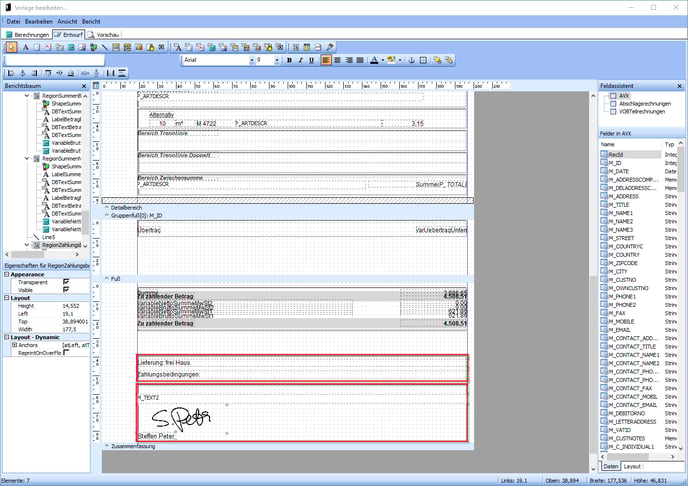
In dem nun gewonnenen Platz wird später dann das Gesamtgewicht dargestellt.
Erstellen Sie nun ein Textfeld über das Symbol ![]() und platzieren dies auf Ihrer Vorlage.
und platzieren dies auf Ihrer Vorlage.
Benennen Sie dieses Feld links oben im Vorlagen-Designer in Gesamtgewicht: um. Sie können dieses Feld auch fett markieren.
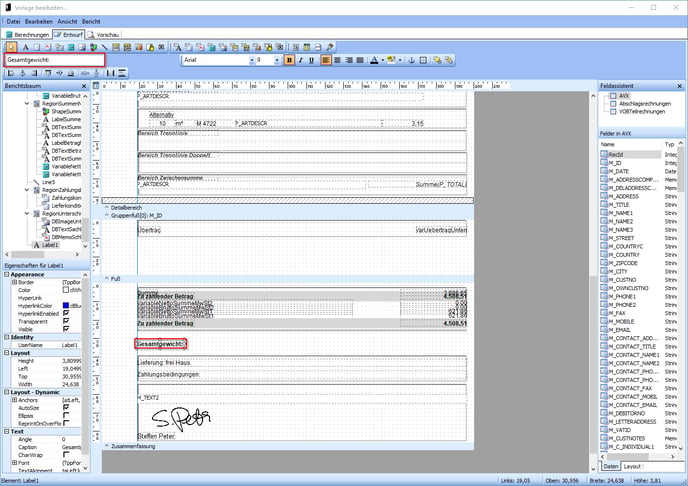
Setzen Sie nun der Selben Zeile wie das Gesamtgewicht über das Symbol ![]()
ein DBCalc-Feld auf Ihre Vorlage. Stellen Sie dieses Element auf rechtsbündig und wählen oben in der Werkzeugleiste neben dem Eintrag AVX das Feld P_WEIGHTTOTAL aus. Klicken Sie dann das Gewichtsfeld mit der rechten Maustaste an, öffnen Sie das Anzeigeformat und tragen dort folgendes ein:
#,0.00 kg;-#,0.00 kg
Die fertige Vorlage sieht nun so aus:
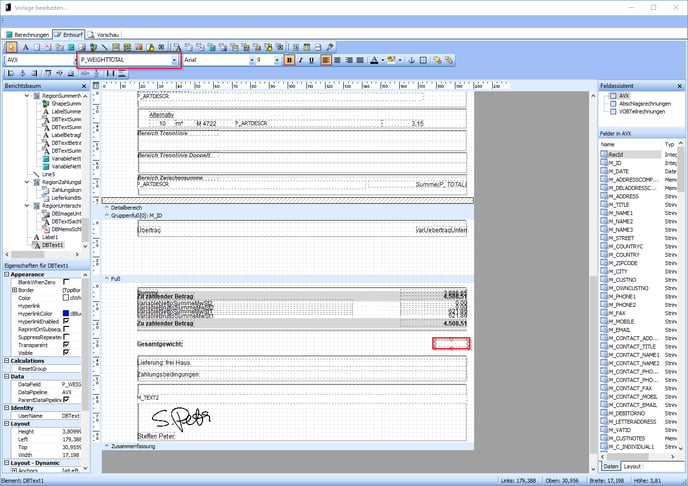
Somit wird unterhalb des Summenbereichs das Gesamtgewicht aller Artikel berechnet und dargestellt.
